Kako osloboditi prostor na Androidu
Što treba znati
- Android 8 i noviji: idite na postavke Androida i odaberite Skladištenje > Oslobodite prostor > odaberite stavke koje želite izbrisati > Oslobodite prostor. Na nekim uređajima jest Skladištenje > Upravljajte pohranom.
- Da biste automatski izbrisali stare fotografije i videozapise kada je pohrana na vašem telefonu mala, idite na Postavke > Skladištenje i uključite Pametna pohrana.
- Omogućite automatske sigurnosne kopije u Google fotografijama tako što ćete otići na Postavke fotografije > Sigurnosno kopiranje i sinkronizacija. Zatim izbrišite stare fotografije i videozapise.
Ovaj članak objašnjava kako osloboditi prostor na Android telefonima i tabletima pomoću nekoliko različitih metoda. Upute se odnose na uređaje koji koriste Android 8 i novije verzije svih proizvođača (Google, Samsung, LG, itd.).
Koristite osloboditi prostor na Androidu
Na Androidu 8 i novijim verzijama postoji ugrađeni alat koji će ukloniti preuzete datoteke, fotografije i videozapise koje ste sigurnosno kopirali na mreži te aplikacije koje niste koristili neko vrijeme.
Neki brendovi telefona ne podržavaju alate za oslobađanje prostora i pametnu pohranu, ali umjesto toga imaju svoje poboljšane značajke pohrane. Na primjer, Samsung telefoni imaju Samsung Cloud.
Idite na postavke Androida i odaberite Skladištenje.
-
Dodirnite Oslobodite prostor.
Nisu svi Android uređaji isti, pa je na nekim uređajima Skladištenje > Upravljajte pohranom.
-
Odaberite stavke koje želite izbrisati, a zatim dodirnite Oslobodite prostor opet.

Ako želite redovito brisati fotografije i druge datoteke koje ste već sigurnosno kopirali u oblak, idite na Postavke > Skladištenje i dodirnite Pametna pohrana preklopiti.
Sigurnosno kopirajte fotografije u oblaku
The Aplikacija Google fotografije sigurnosno kopira vaše fotografije i videozapise na svoj Google račun kako biste ih mogli izbrisati sa svog uređaja. Zatim možete pregledavati i preuzimati svoje slike na webu koristeći svoje računalo ili bilo koji drugi uređaj. Google fotografije bi to trebale učiniti automatski, ali da budete sigurni:
Dodirnite svoje ikona profila.
Dodirnite Postavke fotografije.
-
Dodirnite Sigurnosno kopiranje i sinkronizacija i provjerite je li prekidač okrenut u položaj uključeno.
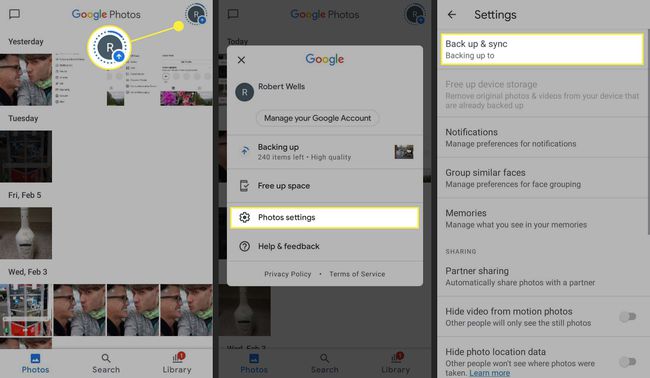
Nakon što omogućite automatsko sigurnosno kopiranje, možete izbrisati fotografije i videozapise sa svog uređaja ili uključiti Smart Storage da biste ih automatski izbrisali. Najbrži način za to je otići do Knjižnica > Komunalne usluge > Oslobodite prostor iz aplikacije Google fotografije.
Izbrišite Android aplikacije
Poput vaših fotografija i videozapisa, vaše aplikacije i podaci aplikacija automatski se sinkroniziraju s vašim Google računom. To znači kad ti izbrišite aplikacije sa svog Androida, možete ih kasnije ponovno preuzeti zajedno sa svim svojim povezanim podacima. Drugim riječima, ako izbrišete igru, nećete izgubiti napredak, sve dok je sigurnosna kopija u oblaku. Kada vam ponestane prostora, samo naprijed i deinstalirajte sve aplikacije koje rijetko koristite.
Ako ne želite ukloniti aplikaciju, drugi način da oslobodite minimalnu količinu prostora je da izbrišite svoje Android cache datoteke. U novijim verzijama Androida ne postoji način da izbrišete sve datoteke predmemorije odjednom, ali možete izbrisati predmemoriju za svaku aplikaciju pojedinačno.
Prebacite aplikacije i fotografije
Isto tako, možete premjestite Android fotografije, datoteke i aplikacije na memorijsku karticu ili svoje računalo putem USB kabela. Ako imate slike i videozapise koje ne želite prenijeti na svoj Google račun, dobra je ideja čuvati sigurnosne kopije negdje drugdje. Možete čak postaviti zadanu pohranu kamere na SD karticu tako da odete na Postavke kamere > Mjesto skladištenja > SD kartica.
Svi Android uređaji neće imati ovu opciju.
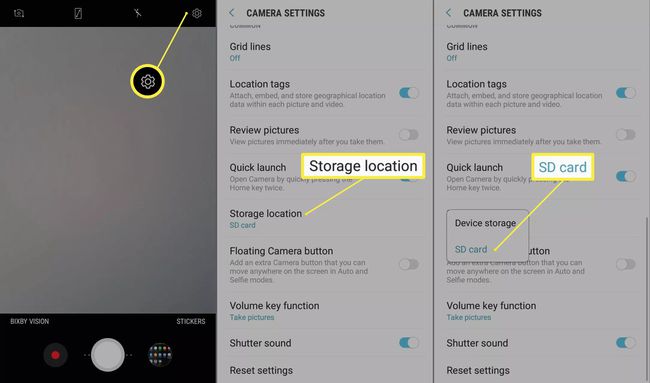
Ako vam još uvijek ponestaje prostora, možda je vrijeme da kupite novi Android telefon s više prostora za pohranu.
Koristite Upravitelj datoteka za oslobađanje prostora
Upravitelji datoteka trećih strana uštedite interni prostor za pohranu na svom Androidu brisanjem dupliciranih i nepotrebnih datoteka. Oni također mogu pomoći u organizaciji vaših datoteka stvaranjem mapa, što ih čini lakšim za lociranje. Osim ugrađenih Android čistači, mnoge aplikacije za upravljanje datotekama dolaze s drugim alatima za optimizaciju performansi vašeg uređaja, pa pregledajte Trgovinu Google Play kako biste pronašli onu koja vam se sviđa.
